Raven Reader je krásná aplikace pro čtení RSS napříč platformami. Jedná se o open source, postavený na moderních webových technologiích a díky tomu je zprávy ve zprávách přes RSS hračkou.
V této příručce se podíváme, jak nainstalovat Raven RSS Reader na Linux. Chcete-li používat Raven RSS Reader v systému Linux, musíte mít možnost stahovat a spouštět AppImages nebo spouštět a instalovat balíčky Snap v režimu Dev.
Nainstalujte Raven RSS přes AppImage

Vývojáři RSS Raven se rozhodli jítTrasa AppImage při podpoře uživatelů systému Linux, protože odstraňuje bolesti hlavy z formátů balení (jako je DEB, RPM a mnoho dalších). V této části průvodce vám ukážeme, jak zajistit, aby verze aplikace AppImage fungovala na vašem počítači se systémem Linux.
Instalace Raven RSS na Linuxu přes AppImage je docela snadný proces a začíná spuštěním terminálového okna. Chcete-li to provést, stiskněte tlačítko Ctrl + Alt + T nebo Ctrl + Shift + T na klávesnici.
Jakmile budete mít otevřené okno terminálu, můžete použít wget příkaz ke stažení nejnovější verze čtečky RSS Raven pro Linux.
Poznámka: Wget je běžná aplikace pro stahování z příkazového řádku pro Linux. Na vašem počítači se systémem Linux by již mělo být spuštěno. Pokud tomu tak není, můžete se dozvědět, jak jej nainstalovat, na tomto odkazu.
wget https://github.com/mrgodhani/raven-reader/releases/download/v0.3.8/raven-reader-0.3.8-x86_64.AppImage
Nechte aplikaci Wget stáhnout obrázek aplikace Raven RSS do počítače se systémem Linux. Po dokončení stahování použijte mkdir příkaz a vytvořte novou složku se štítkem „AppImages“.
mkdir -p ~/AppImages
Použijte mv příkaz a umístit nově stažený Raven RSSSoubor AppImage v právě vytvořeném adresáři AppImages. Pokud sem umístíte soubor, zajistíte, že soubor náhodně neodstraníte a ztratíte přístup ke svým zdrojům.
mv raven-reader-0.3.8-x86_64.AppImage ~/AppImages
Se souborem ve složce AppImage je čas aktualizovat oprávnění aplikace Raven Reader AppImage tak, aby mohla být spuštěna v počítači se systémem Linux.
cd ~/AppImages sudo chmod +x raven-reader-0.3.8-x86_64.AppImage
S aktuálními oprávněními jej spusťte poprvé pomocí následujícího příkazu k provedení.
./raven-reader-0.3.8-x86_64.AppImage
Když spustíte výše uvedený příkaz a poprvé spustíte aplikaci Raven Reader, objeví se zpráva, která říká: „Chcete integrovat aplikaci raven-reader-0.3.8-x86_64.AppImage do vašeho systému?“.
Vyberte „Ano“ a v nabídce aplikací vašeho počítače se systémem Linux se vytvoří zástupce aplikace.
Nainstalujte si Raven RSS Reader pomocí balíčku Snap
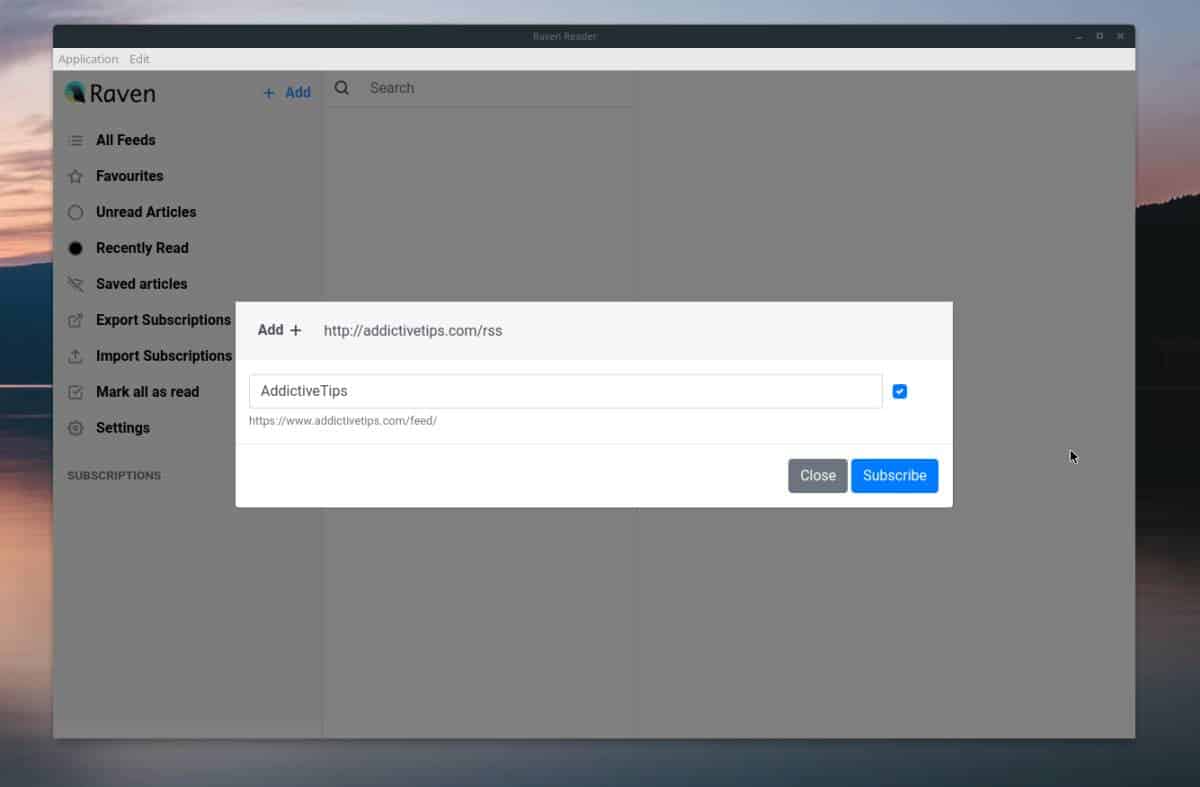
Na webu vývojáře je jediná podpora systému Linux, na kterou se odkazuje, AppImage. Pokud však přejdete na stránku projektu GitHub, uvidíte, že mají verzi balíčku ke stažení ke stažení.
Mít k dispozici balíček aplikace Snap jedocela vzrušující, a určitě umožníte každému rychle se dostat Raven do provozu, aniž by museli obtěžovat s AppImages, oprávnění a tak. S tím bylo řečeno, že to není jako jiné balíčky Snap a není v obchodě Snap. Pokud chcete získat verzi Snap, musíte si stáhnout samostatný soubor Snap.
Chcete-li zahájit proces instalace, spusťte okno terminálu. Nejrychlejším způsobem spuštění terminálu je stisknutí Ctrl + Alt + T nebo Ctrl + Shift + T na klávesnici.
Jakmile máte otevřené okno terminálu, je čas použít wget příkaz ke stažení nejnovějšího souboru Snap ze stránky vývojáře GitHub.
wget https://github.com/mrgodhani/raven-reader/releases/download/v0.3.8/raven-reader_0.3.8_amd64.snap
S nejnovějším balíčkem Raven Reader Snap bylo stahování dokončeno prostřednictvím wget v počítači se systémem Linux je čas použít rychlá instalace příkaz.
Poznámka: V této instalaci musíte použít příznak „devmode“, protože se jedná o samostatný, nepodepsaný balíček Snap.
sudo snap install raven-reader_0.3.8_amd64.snap --devmode
Nechte nastavit instalační proces Snap a aktivujte aplikaci Raven Reader. Až bude hotovo, budete moci aplikaci spustit z nabídky aplikace na ploše Linux.
Aktualizace Raven Reader pomocí Snap
I když je aplikace Raven Reader nainstalována jako Snap, stále máte problémy s její aktualizací, protože aplikace není v obchodě Snap.
Chcete-li aktualizovat Raven Reader Snap, postupujte podle pokynů krok za krokem níže.
Krok 1: Přejděte na stránku vydání Raven Reader v Githubu a stáhněte si nejnovější verzi Snap do svého počítače.
Krok 2: Použijte CD a přesuňte terminálovou relaci do složky Downloads.
cd ~/Downloads
Krok 3: Zbavte se aktuální verze Raven ve svém počítači. Než to uděláte, nezapomeňte si zálohovat svá nastavení!
sudo snap remove raven-reader
Krok 4: Nainstalujte nový soubor Snap pomocí rychlá instalace příkaz. Nezapomeňte použít přepínač „devmode“, jinak se soubor Snap z důvodu chyb odmítne nainstalovat!
sudo snap install raven-reader_*_amd64.snap --devmode</p>













Komentáře